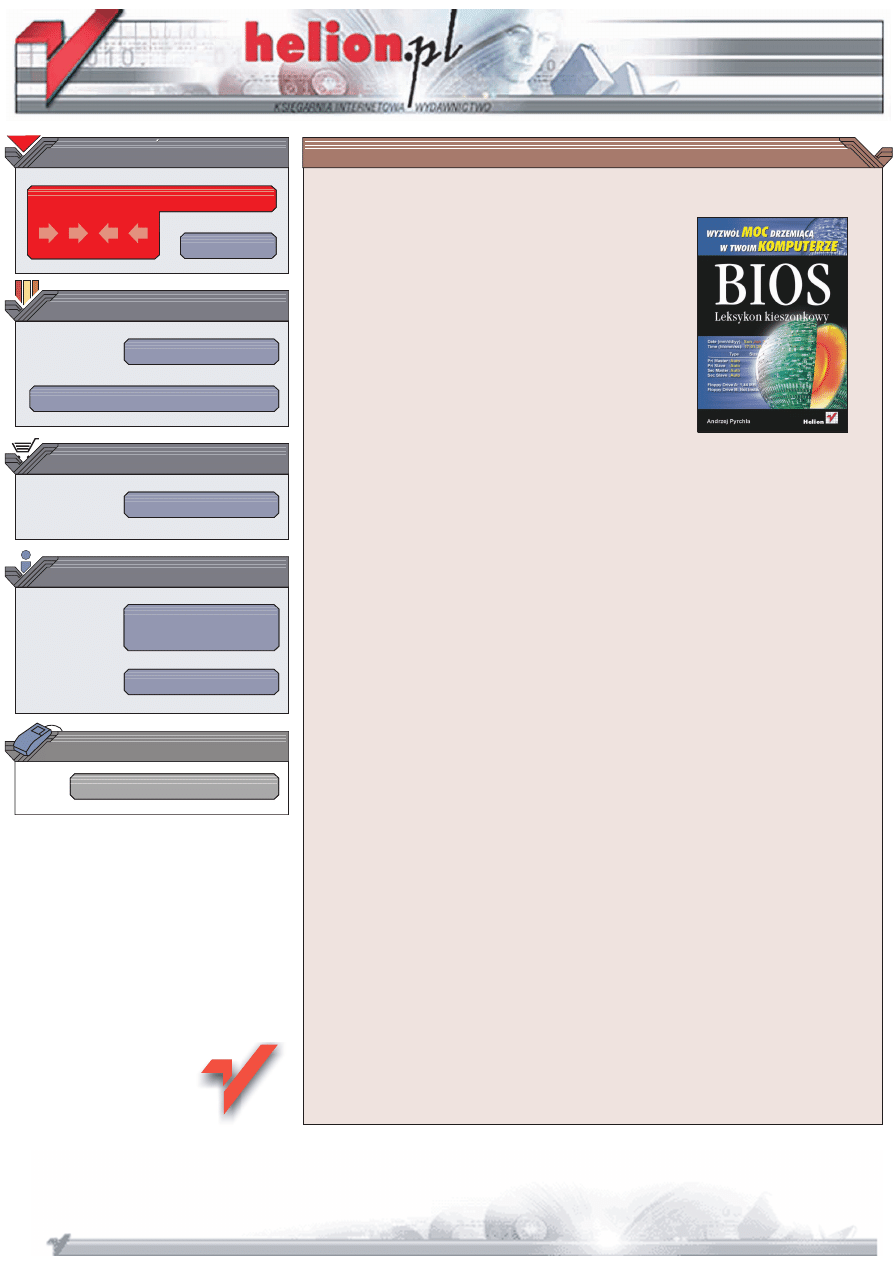
Wydawnictwo Helion
ul. Chopina 6
44-100 Gliwice
tel. (32)230-98-63
IDZ DO
IDZ DO
KATALOG KSI¥¯EK
KATALOG KSI¥¯EK
TWÓJ KOSZYK
TWÓJ KOSZYK
CENNIK I INFORMACJE
CENNIK I INFORMACJE
CZYTELNIA
CZYTELNIA
Bios. Leksykon
kieszonkowy
Autor: Andrzej Pyrchla
ISBN: 83-7361-221-1
Format: B6, stron: 96
Je¿eli kiedykolwiek widok tajemniczych opcji BIOS-u komputera przyprawi³ Ciê
o gêsi¹ skórkê, znalaz³e wreszcie odpowiedni¹ ksi¹¿kê. Celem tego leksykonu jest
wyszczególnienie oraz opisanie mo¿liwie jak najwiêkszej liczby dostêpnych opcji
w BIOS-ie dzisiejszych p³yt g³ównych. Przedstawiony w tej ksi¹¿ce opis funkcji zosta³
podzielony zgodnie z klasyfikacj¹ na menu i podmenu wystêpuj¹ce najczêciej
w nowoczesnych BIOS-ach p³yt g³ównych. Poznasz opcje dostêpne w oprogramowaniu
firm Award, AMI i Phoenix. Dowiesz siê tak¿e, jak zaktualizowaæ BIOS i jak go
skonfigurowaæ, by komputer pracowa³ z maksymaln¹ wydajnoci¹, na któr¹ go staæ.

Spis treści
3
Spis treści
Wstęp .........................................................................................5
Rozdział 1. BIOS — zarys ogólny .......................................7
Rozdział 2. Wejście do menu BIOS-u .................................9
Rozdział 3. Konfiguracja BIOS-u.......................................11
Układ menu BIOS-u.................................................................................11
Opcje menu Standard CMOS Features .................................................11
Opcje menu Advanced BIOS Features..................................................16
Opcje menu Advanced Chipset Features .............................................27
Opcje menu Integrated Peripherals.......................................................37
Opcje menu Power Management Setup ...............................................49
Opcje menu CPU Setup/Frequency Voltage Control
lub Ratio/Voltage Control ..................................................................56
Opcje menu PnP/PCI Configuration setup .........................................60
Opcje menu PC Health Status................................................................64
Predefiniowane ustawienia BIOS-u ......................................................68
Ustawienia hasła ......................................................................................70
Zapis końcowych ustawień ....................................................................71
Rozdział 4. Aktualizacja wersji BIOS-u ..........................72
Identyfikacja płyty głównej ....................................................................72
Identyfikacja BIOS-u................................................................................76
Programowanie układu flashrom..........................................................78
Rozdział 5. Awaria BIOS-u ................................................81
Naprawa w przypadku aktywnego obszaru BootBlock ....................82
Gdy widać jedynie czarny ekran monitora..........................................84
Gdy także BootBlock jest uszkodzony..................................................84
Gdy układ flashrom jest wlutowany w płytę ......................................86
Gdy układ umieszczony jest w podstawce
i zawiodły wszystkie możliwości jego reanimacji...........................87
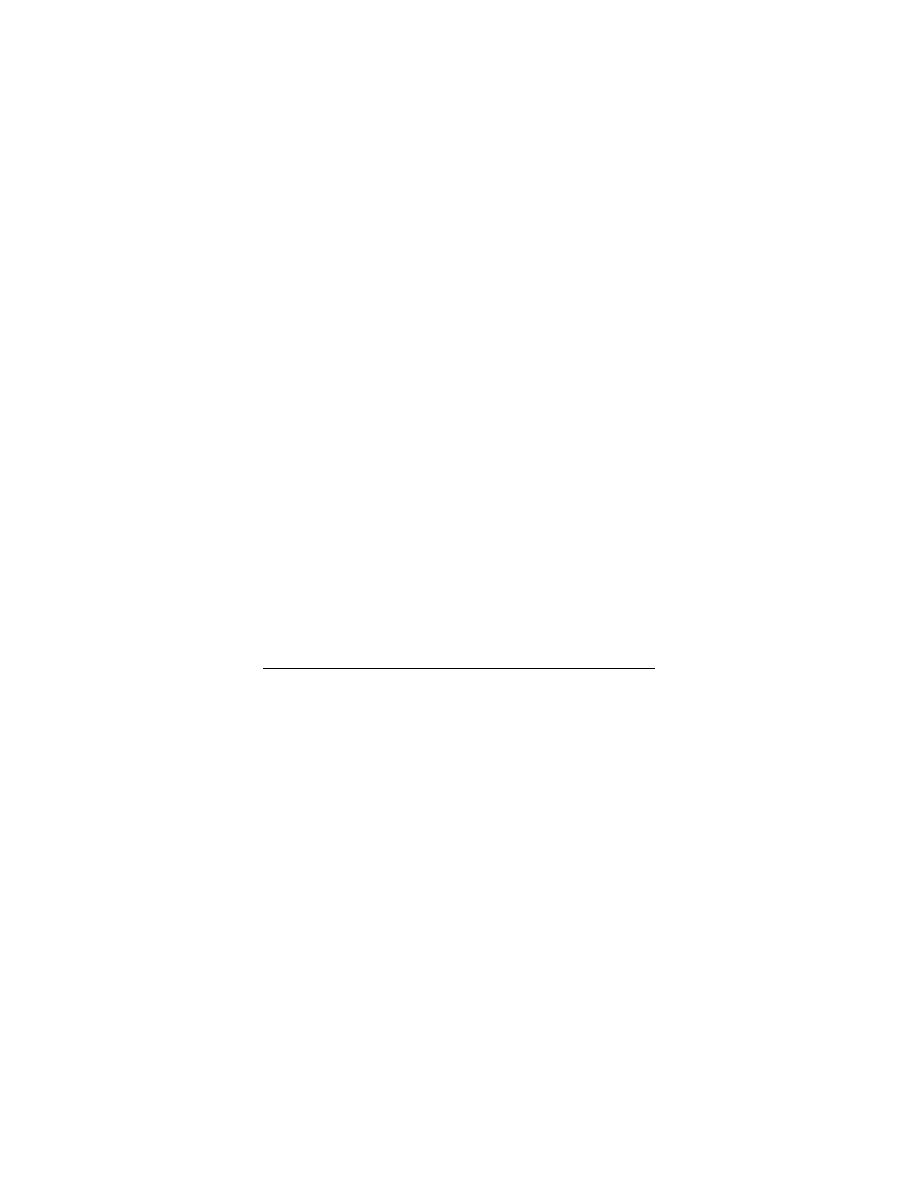
4
BIOS. Leksykon kieszonkowy
Rozdział 6. Przydatne linki do stron poświęconych
zagadnieniom związanym z BIOS-em ..............................88
Producenci BIOS-ów................................................................................88
Strony przydatne w trakcie poszukiwania uaktualnień
i identyfikacji BIOS-ów ........................................................................88
Strony producentów płyt głównych .....................................................88
Zakończenie ............................................................................90
Skorowidz ...............................................................................91

Rozdział 3. Konfiguracja BIOS-u
11
Rozdział 3. Konfiguracja BIOS-u
Przedstawię teraz opis funkcji oraz ich sugerowane ustawienia,
jak również kilka praktycznych porad związanych z prawidłowym
skonfigurowaniem funkcji BIOS-u.
Układ menu BIOS-u
Standard CMOS Features
Ustawienia podstawowe
Advanced BIOS Features
Ustawienia zaawansowane
Advanced Chipset Features
Ustawienia zaawansowane pracy chipsetu płyty głównej
Integrated Peripherals
Konfiguracja urządzeń peryferyjnych
Power Management Setup
Konfiguracja zarządzania energią
CPU Setup/Frequency Voltage Control
Konfiguracja procesora oraz magistrali FSB
PnP/PCI Configuration setup
Konfiguracja mechanizmu Plug and Play oraz PCI
Health Status/Hardware Monitor
Opcje dotyczące monitoringu sprzętu
Opcje menu Standard CMOS Features
W tym menu znajdziesz podstawowe ustawienia związane z datą,
czasem, a także odpowiedzialne za obsługę dysków twardych oraz
stacji dyskietek.
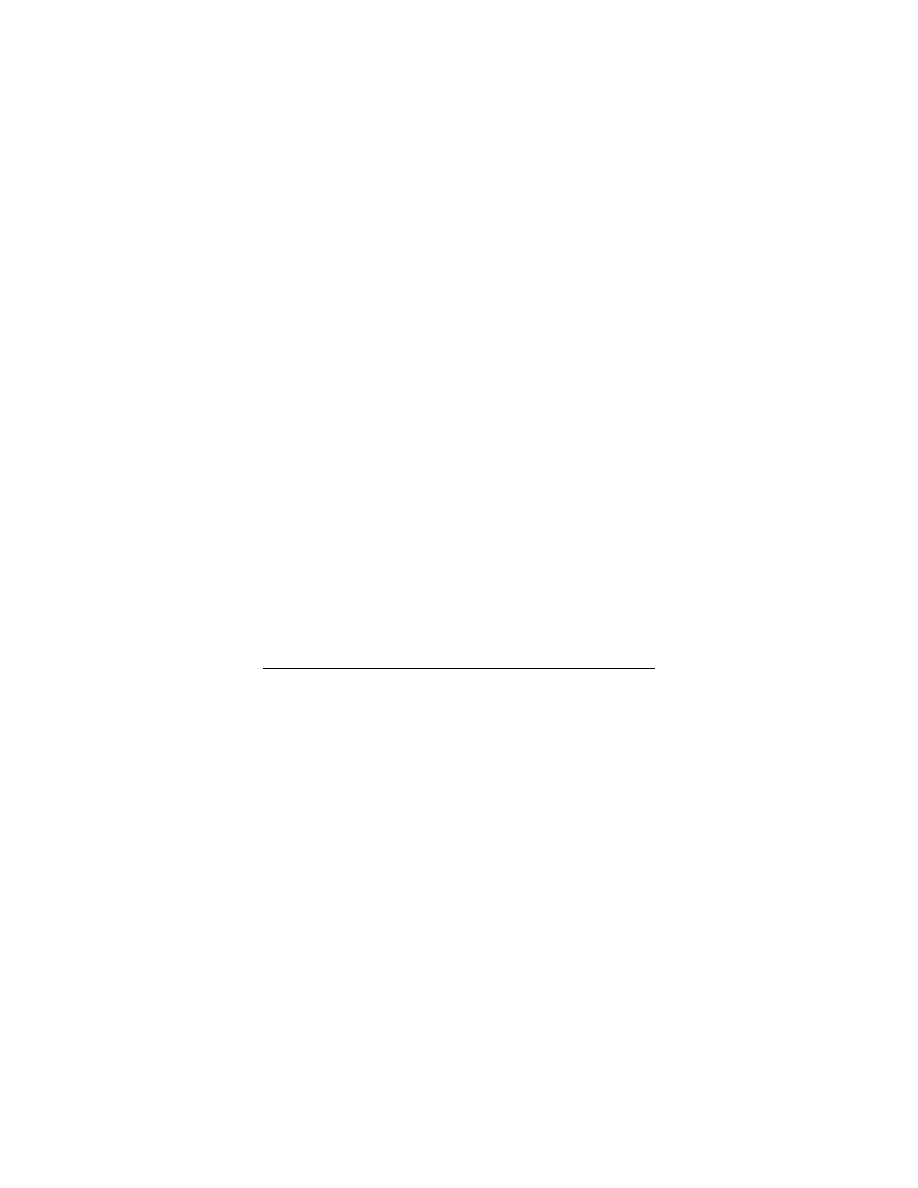
12
BIOS. Leksykon kieszonkowy
Musisz wiedzieć, że płyta główna, a dokładnie BIOS, wyposażo-
no w zegar, który działa nawet wtedy, gdy wyłączysz komputer.
Dzieje się tak dlatego, że na płycie głównej umieszczono dodat-
kowy akumulator zasilający pracę BIOS-u i wbudowany zegar.
W celu zmiany wymienionych w tym punkcie parametrów mu-
sisz wejść do menu Standard CMOS Features i za pomocą wspo-
mnianych już klawiszy strzałek oraz PageUp i PageDown zmienić
odpowiednie wartości.
System Date
Dostępne wartości: Month/Day/Year (Miesiąc/Dzień/Rok)
Umożliwia zmianę daty, najczęściej w formacie:
Month
Miesiąc (liczbowo — od 1 do 12, lub nazwą miesięcy, w za-
leżności od BIOS-u).
Day
Dzień (liczbowo, od 1 do 31).
Year
Rok (liczbowo, zakres zależny od wersji oraz producenta
BIOS-u).
System Time
Dostępne wartości: hh/mm/ss (godziny/minuty/sekundy)
Umożliwia zmianę ustawień czasu.
Niemal każda płyta główna ma domyślnie ustawione automa-
tyczne wykrywanie zainstalowanych dysków twardych. Odpo-
wiednie opcje znajdują się w menu Standard CMOS Features. Opcje
odpowiedzialne za ustawienia wykrywania dysków twardych
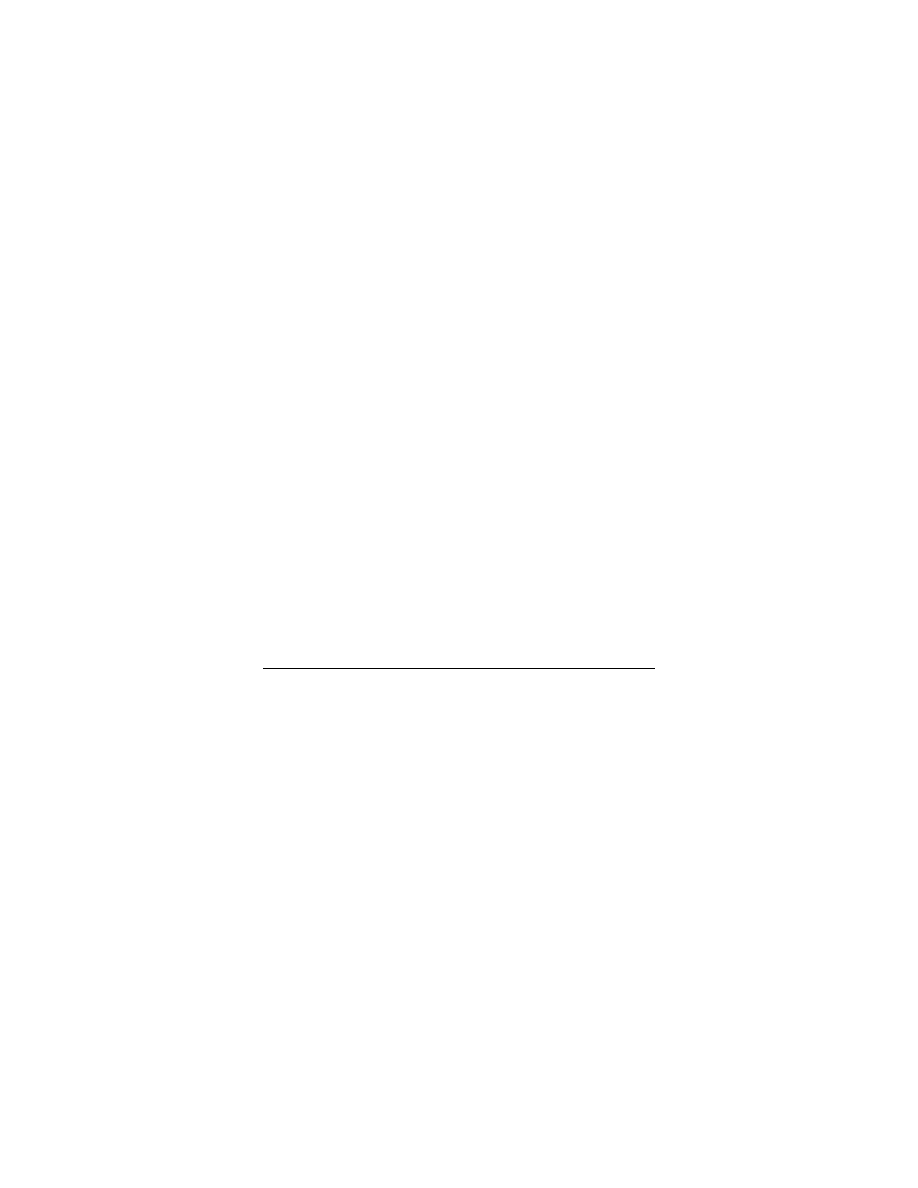
Rozdział 3. Konfiguracja BIOS-u
13
znajdują się bezpośrednio pod polami daty i czasu. W tym przy-
padku mamy cztery opcje:
IDE Primary Master
Pierwsze urządzenie przyłączone do pierwszego kanału
kontrolera.
IDE Primary Slave
Drugie urządzenie przyłączone do pierwszego kanału kon-
trolera.
IDE Secondary Master
Pierwsze urządzenie przyłączone do drugiego kanału kon-
trolera.
IDE Secondary Slave
Drugie urządzenie przyłączone do drugiego kanału kon-
trolera.
Z płytą główną zintegrowany jest kontroler, który tworzą dwa ka-
nały: Primary oraz Secondary; na każdym z tych kanałów można
podłączyć dwa urządzenia — Master i Slave. W zależności od tego,
gdzie i w jakim trybie podłączyłeś dysk, w przypadku, gdy chcesz
zmienić pewne ustawienia, musisz wybrać odpowiednią opcję,
a następnie nacisnąć klawisz Enter, by wejść do szczegółowych
ustawień danego urządzenia.
Auto
Najprostszym ustawieniem jest właśnie ten tryb; kiedy jest
on wybrany, zostanie uaktywnione automatyczne wykrywa-
nie wszystkich podłączonych do kontrolera urządzeń, dzięki
czemu nie będzie potrzeby konfigurowania ich w BIOS-ie
i znajomości parametrów ich pracy.
User
Ręczne ustawienie opcji użytkownika dla konkretnych pa-
rametrów dysków twardych; najczęściej prawidłowe dane
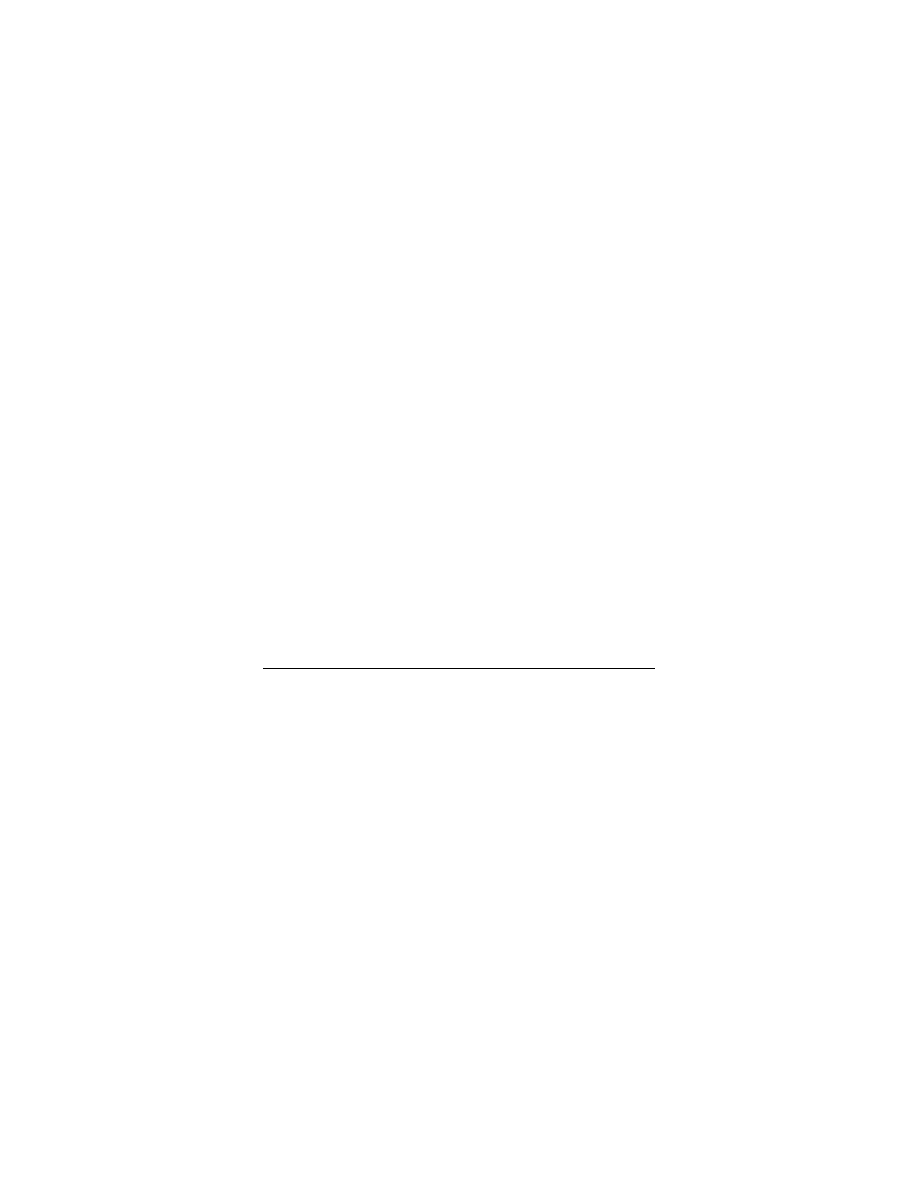
14BIOS. Leksykon kieszonkowy
dotyczące ich parametrów podane są na naklejkach znamio-
nowych, umieszczonych na obudowie dysku twardego. Oto
opcje dostępne w przypadku wyboru ustawień ręcznych:
• Type — typ dysku wybierany z 45 predefiniowanych
wpisów.
• Size — przybliżona pojemność dysku, wyliczona na pod-
stawie parametrów sektorów, głowic, cylindrów.
• Cyls — liczba cylindrów.
• Head — liczba głowic.
• Precomp — te parametry są ignorowane przez nowe kon-
trolery IDE; można zatem ich nie ustawać.
• Landz — numer cylindra, na którym jest parkowana
głowica dysku twardego.
• Sector — liczba sektorów przypadających na jeden cy-
linder.
• Mode — tryb pracy dysku twardego.
• 32 Bit Transfer Mode — on/off; odpowiednio włącza lub
wyłącza 32-bitowy dostęp do dysku. Jeśli to możliwe,
powinieneś włączyć tę opcję. W niektórych przypadkach
przy pracy z systemem WinNT może jednak ona po-
wodować błędy, co w ostateczności może doprowadzić
do utraty danych. Są to jednak przypadki bardzo od-
osobnione.
Pamiętaj, że dla napędów optycznych nie musisz nic ustawiać.
Możesz również w ich przypadku pozostawić wartość Auto.
Bezpośrednio pod ustawieniami dysków twardych znajdują się
dwie opcje odpowiedzialne za ustawienie stacji dyskietek. Zwią-
zane z nimi pola noszą odpowiednio nazwy Drive A oraz Drive B.
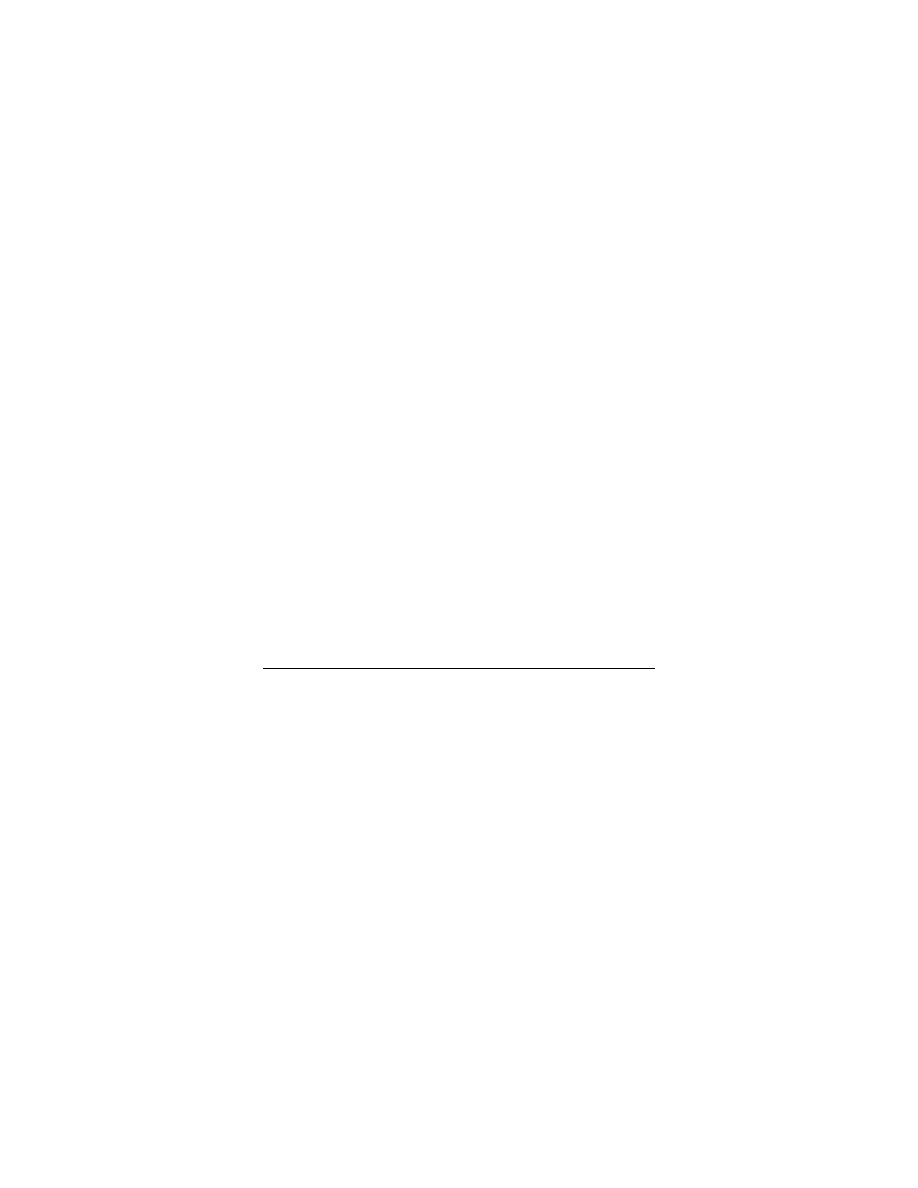
Rozdział 3. Konfiguracja BIOS-u
15
Jeżeli posiadasz stację dyskietek, to koniecznie musisz ją usta-
wić w BIOS-ie komputera; w przeciwnym razie stacja będzie
niewidoczna dla systemu. Jak widzisz, możesz mieć podłączone
dwie stacje dyskietek — pierwsza będzie miała przypisaną literę
A, a druga B.
W niektórych typach BIOS-u można spotkać jeszcze opcję Floppy
3 Mode Support, która jest dla nas raczej nieprzydatna. Umożli-
wia ona poprawne działanie stacji dyskietek 3,5" o pojemności
1,2 MB zamiast standardowej 1,44 MB — opcja ta powinna zostać
wyłączona (Disabled).
Halt On
Dostępne wartości: All Errors/No Errors/All, But Keyboard/All, But
Diskette
Opcja ta odpowiada za zachowanie się komputera podczas jego
startu. Dokładniej mówiąc, chodzi o to, że przy starcie BIOS spraw-
dza, czy do komputera jest podpięty zestaw koniecznych urzą-
dzeń — klawiatura i monitor. Jeżeli nie zostanie wykryta np.
klawiatura, komputer zatrzyma się i na ekranie wyświetli komu-
nikat o błędzie. Gdy komputer ma pełnić funkcję serwera, który
nie musi mieć na stałe podłączonych monitora i klawiatury, mo-
żesz zmienić wartość w polu Halt On, dzięki czemu przy urucha-
mianiu komputera wspomniany błąd nie będzie zgłaszany.
All Errors
Zatrzymanie uruchamiania komputera w przypadku każ-
dego wykrytego błędu.
No Errors
Komputer będzie kontynuował uruchamianie nawet gdy
zostaną wykryte błędy.
All, But Keyboard
Zatrzymanie uruchamiania komputera w przypadku każ-
dego wykrytego błędu poza błędem klawiatury.
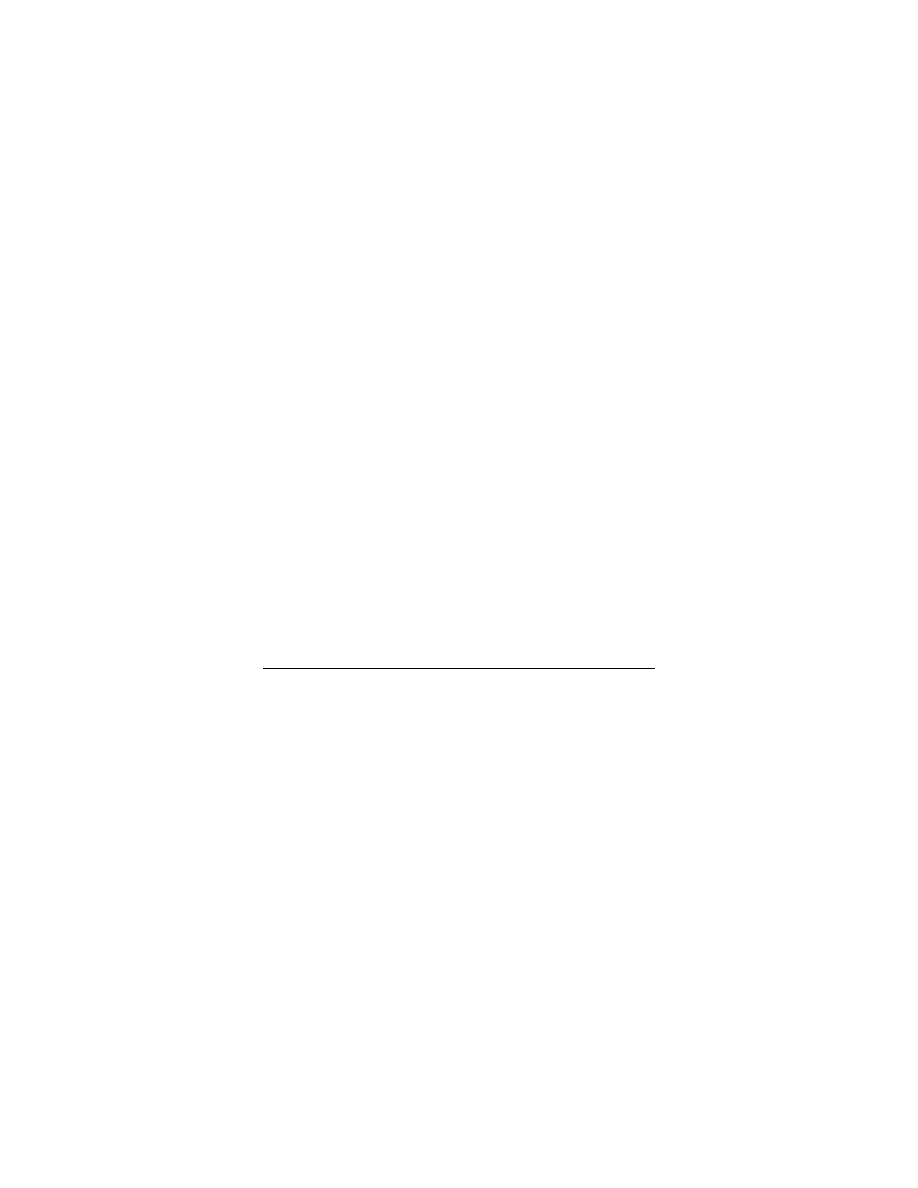
16
BIOS. Leksykon kieszonkowy
All, But Diskette
Zatrzymanie uruchamiania komputera w przypadku każ-
dego wykrytego błędu poza błędem stacji dyskietek FDD.
Pozostałe opcje zgromadzone w opisanej części BIOS-u, mają cha-
rakter informacyjny; możesz się z nich dowiedzieć, ile pamięci
RAM zainstalowano w komputerze.
Base memory
Wydzielone 640 kB z pierwszych 1024 kB.
Other memory
Reszta 384 kB z pierwszych 1024 kB.
Extended Memory
Pamięć rozszerzona; jest to wartość zależna od ilości pamięci
RAM zainstalowanej w komputerze.
Total Memory
Całkowita pojemność pamięci RAM zainstalowanej w kom-
puterze.
Po wprowadzeniu wszystkich zmian możesz wrócić do głównego
okna BIOS-u; wystarczy, że naciśniesz klawisz Esc. Nie obawiaj się,
użycie tego klawisza nie spowoduje powrotu do starych ustawień.
Opcje menu Advanced BIOS Features
W tym menu BIOS-u umieszczono szereg opcji odpowiedzialnych
za dokładne dostrojenie pracy całego komputera.
Opisałem tutaj — z dość dużą dokładnością — wybrane opcje do-
stępne w tym menu; Ty zaś, w zależności od specyfiki konfigu-
racji Twojego komputera, musisz wybrać odpowiednie wartości
i ustawić je.
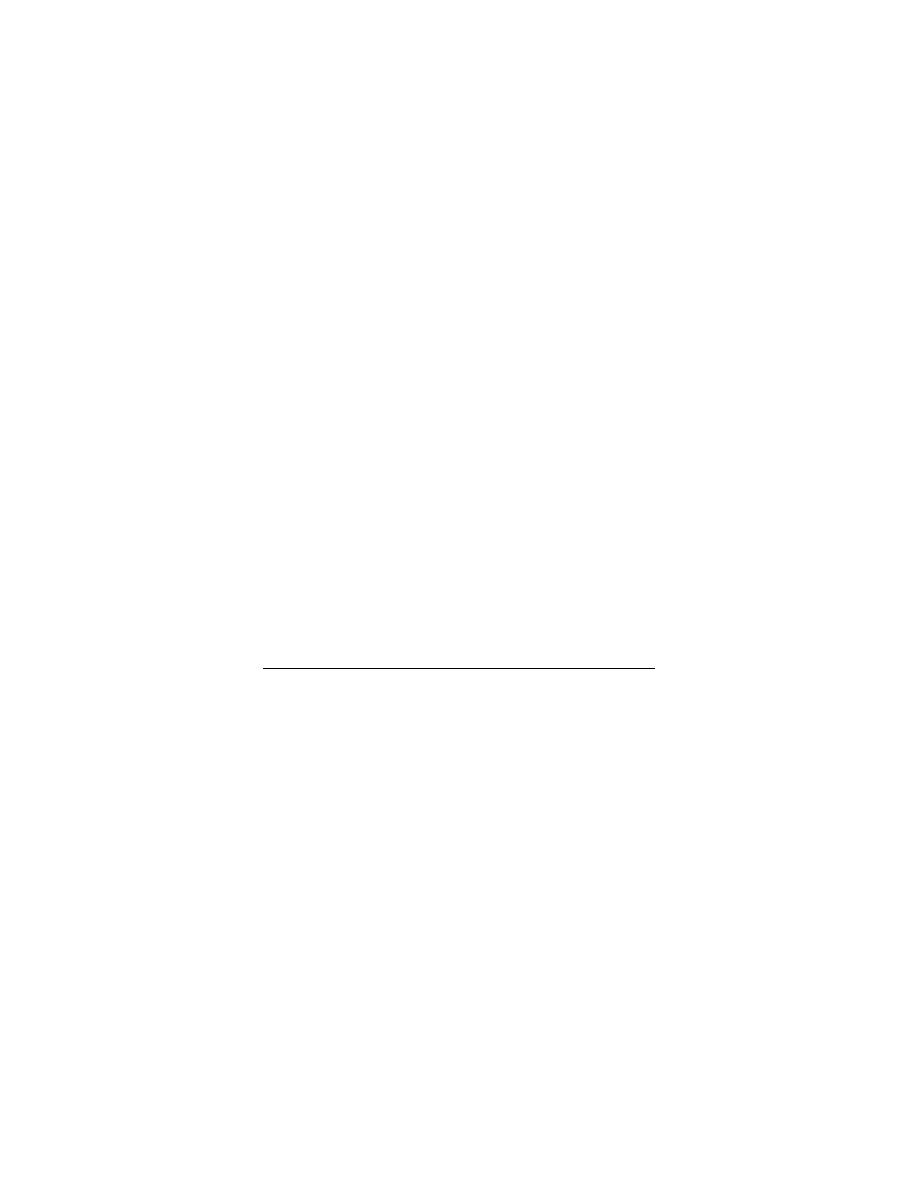
Rozdział 3. Konfiguracja BIOS-u
17
Virus warning
Dostępne wartości: Disabled/Enabled
Opcja ta włącza (lub wyłącza) kontrolę antywirusową bootsektora
dysku twardego — MBR (Master Boot Record). Przed instalacją sys-
temu powinieneś wyłączyć tę opcję (Disabled), gdyż może ona po-
wodować nieprawidłowe działanie komputera. Dokładniej mówiąc,
podczas instalacji systemu operacyjnego, np. MS Windows, zapi-
sanie informacji startowych do bootsektora będzie niemożliwe,
bądź uzależnione od udzielenia odpowiedzi na pytania wyświe-
tlane w szeregu okien ukazujących się na ekranie monitora. Opro-
gramowanie antywirusowe wbudowane w BIOS płyty głównej
chroni jedynie przed wirusami dyskowymi, które modyfikują MBR.
Tymczasem współczesne wirusy należą do zupełnie innej generacji.
Nie spotyka się już dzisiaj praktycznie wirusów, które modyfikują
sektory startowe dysku twardego. Obecna „moda wirusowa” idzie
w kierunku zapychania Internetu, a więc zabezpieczenie wbudo-
wane w płytę jest bezużyteczne i znacznie lepiej i bezpieczniej za-
stosować zamiast niego dobre oprogramowanie antywirusowe.
Trend ChipAway Virus
Dostępne wartości: Disabled/Enabled/ChipAway
Opcja ta w działaniu nie różni się od poprzednio omówionej. Jeśli
system operacyjny wymaga sterownika EMM386.EXE (np. japoń-
ska wersja Windows 98SE) i uaktywniona jest ochrona antywiru-
sowa, należy załadować sterownik z parametrem NOEMS (np.
EMM386.EXE NOEMS). Najlepiej jednak postąpić dokładnie jak
w przypadku poprzedniej opcji, po prostu wyłączając tę funkcję.
Y2K Monitor
Dostępne wartości: Disabled/Enabled
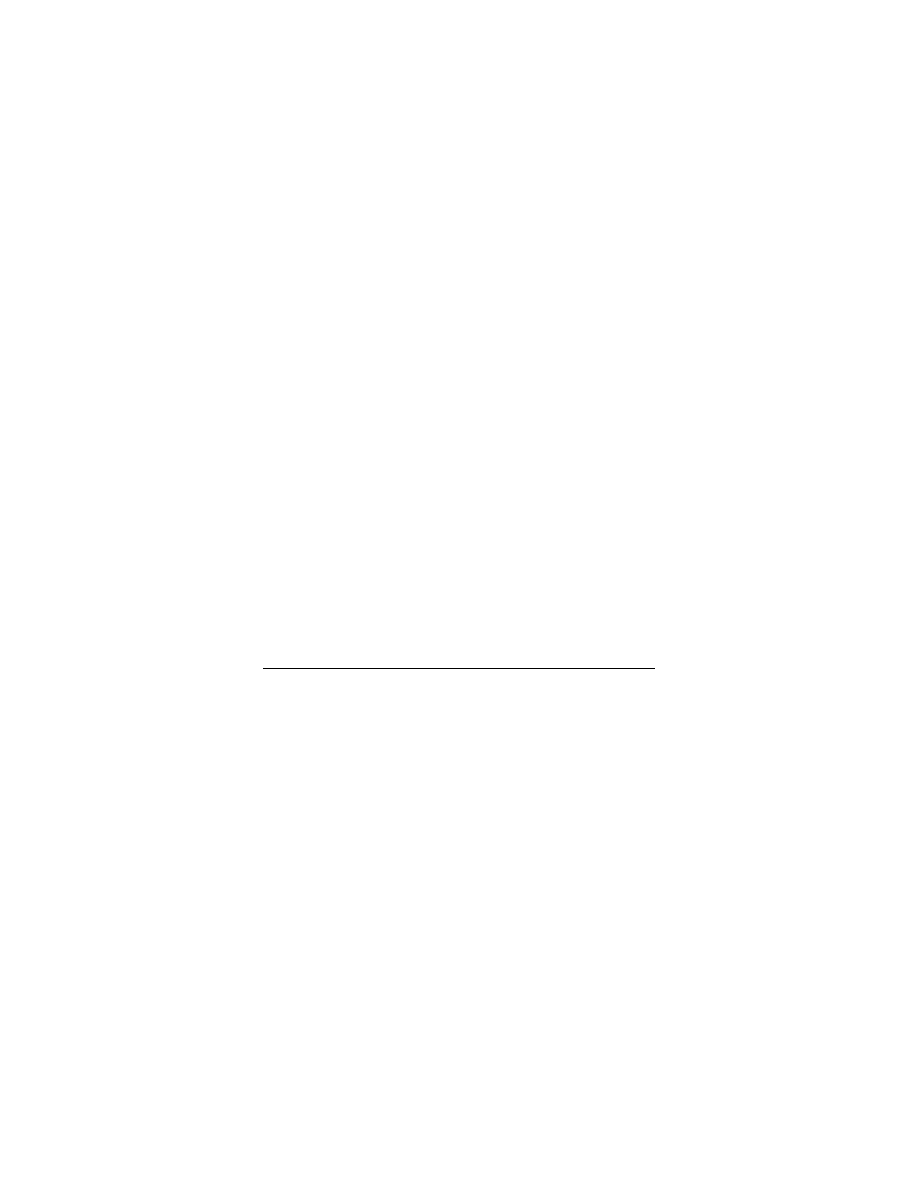
18
BIOS. Leksykon kieszonkowy
W niektórych płytach głównych wciąż można spotkać się z tą
opcją. Obecnie jest ona już nieprzydatna; jej zadaniem było monito-
rowanie ewentualnych błędów zgodności z rokiem 2000. Jeśli Twój
BIOS ją posiada, ustaw dla niej wartość Disabled.
CPU internal cache
Dostępne wartości: Disabled/Enabled
Włącza (lub wyłącza) wewnętrzną pamięć cache L1 procesora.
Opcja ta powinna być zawsze włączona. Jeżeli wyłączysz we-
wnętrzną pamięć procesora, spowoduje to zauważalny spadek
jego wydajności i spowolnienie pracy.
External Cache
Dostępne wartości: Disabled/Enabled
Włącza (lub wyłącza) zewnętrzną pamięć cache L2 procesora. Opcja
ta powinna być zawsze włączona; w przypadku wyłączenia jej
nastąpi spowolnienie pracy i spadek wydajności systemu. W star-
szych konstrukcjach komputerów pamięć ta była umieszczona na
płycie głównej, w dzisiejszych zaś jest ona zintegrowana z proce-
sorem, dzięki czemu jest znacznie bardziej wydajna.
CPU L2 Cache ECC Checking
Dostępne wartości: Disabled/Enabled
Za pomocą tych opcji możesz włączyć (lub wyłączyć) korektę pa-
rzystości dla pamięci podręcznej cache L2 procesora. Jeżeli opcja
ta będzie włączona, to małym kosztem wydajności zyskasz na
stabilności. W przypadku jej wyłączenia natomiast osiągniesz nie-
wielki wzrost wydajności, ale może się to odbyć kosztem możli-
wości wystąpienia niestabilnej pracy komputera. Moim zdaniem
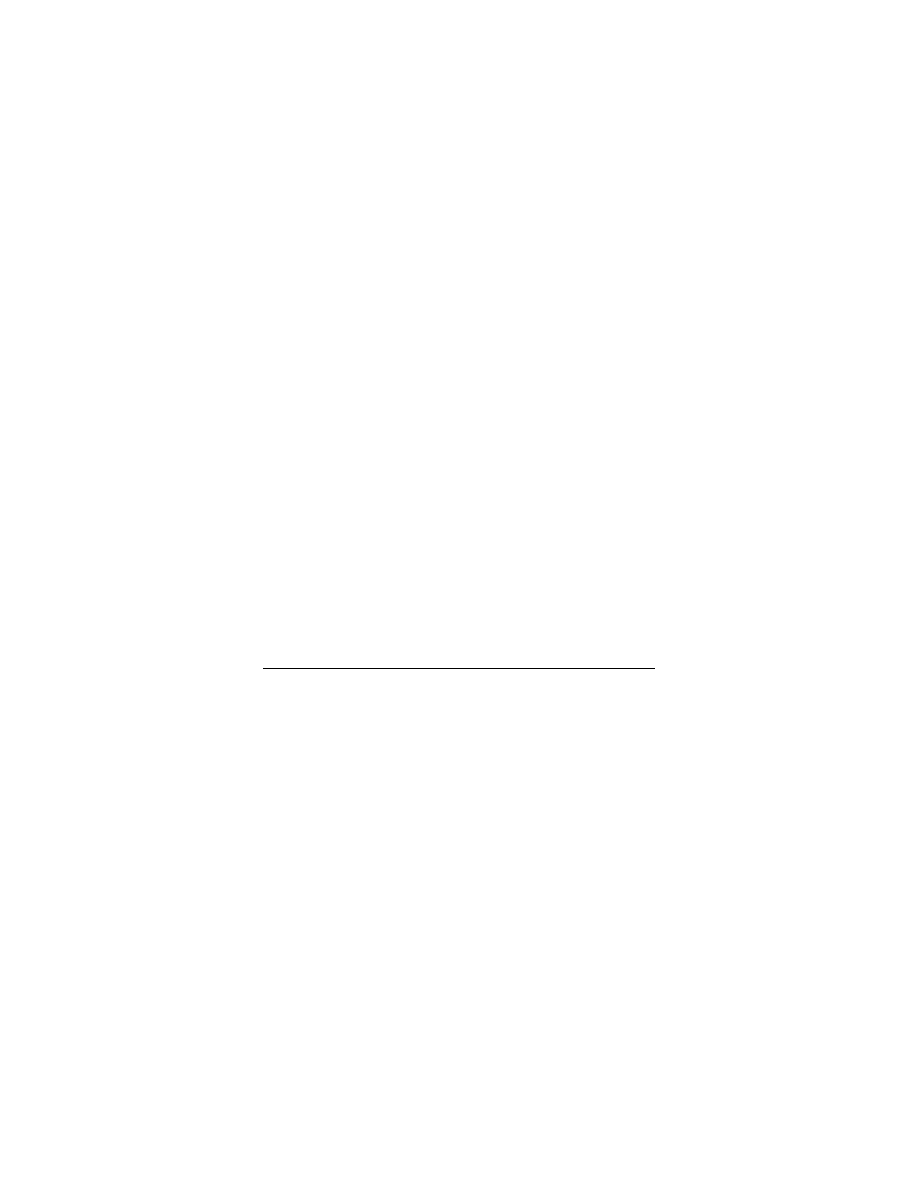
Rozdział 3. Konfiguracja BIOS-u
19
lepiej wybrać stabilność niż niewielki wzrost wydajności — pole-
cam zatem wartość Enabled.
Quick Power On Self Test/Quick Boot
Dostępne wartości: Disabled/Enabled
To kolejna opcja znajdująca się w BIOS-ie komputera. POST to
wewnętrzny test przeprowadzany przez BIOS jeszcze przed wy-
startowaniem systemu operacyjnego, mający na celu wykrycie
ewentualnych błędów na poziomie sprzętowym. Sprawdzane są
między innymi pamięć RAM oraz inne podzespoły; w przypadku
np. źle działającej karty graficznej lub pamięci RAM i niemoż-
ności wyświetlenia informacji o błędzie na ekranie monitora, wy-
dawana jest seria dźwięków, sygnalizująca rodzaj uszkodzenia.
Włączenie tej opcji spowoduje dokładniejsze, ale dłużej trwające
testowanie modułów pamięci. Wystarczy tylko raz włączyć tę
opcję w celu sprawdzenia, czy nie pojawią się informacje o ewen-
tualnym błędzie; jeżeli wszystko jest w porządku, wyłącz ją. Dzięki
temu wcześniej zostaną zakończone procedury testujące, co w efe-
kcie przyczyni się do szybszego rozpoczęcia ładowania systemu
operacyjnego.
Następne opcje odpowiadają za kolejność przeszukiwania dys-
ków twardych, stacji dyskietek czy też napędów optycznych pod
kątem obecności sektora startowego. W zależności od typu BIOS-u,
sposób ustawienia kolejności urządzeń startowych może się nieco
różnić. Mam nadzieję, że bazując na moim opisie, dasz sobie radę
i poprawnie ustawisz odpowiednie opcje.
SATA/RAID/SCSI Boot Order
Jeśli masz dodatkowy kontroler, np. zintegrowany z płytą głów-
ną (może to być kontroler wykonany w najnowszej technologii
dla dysków SATA — Serial ATA — lub RAID), opcja ta umożliwi
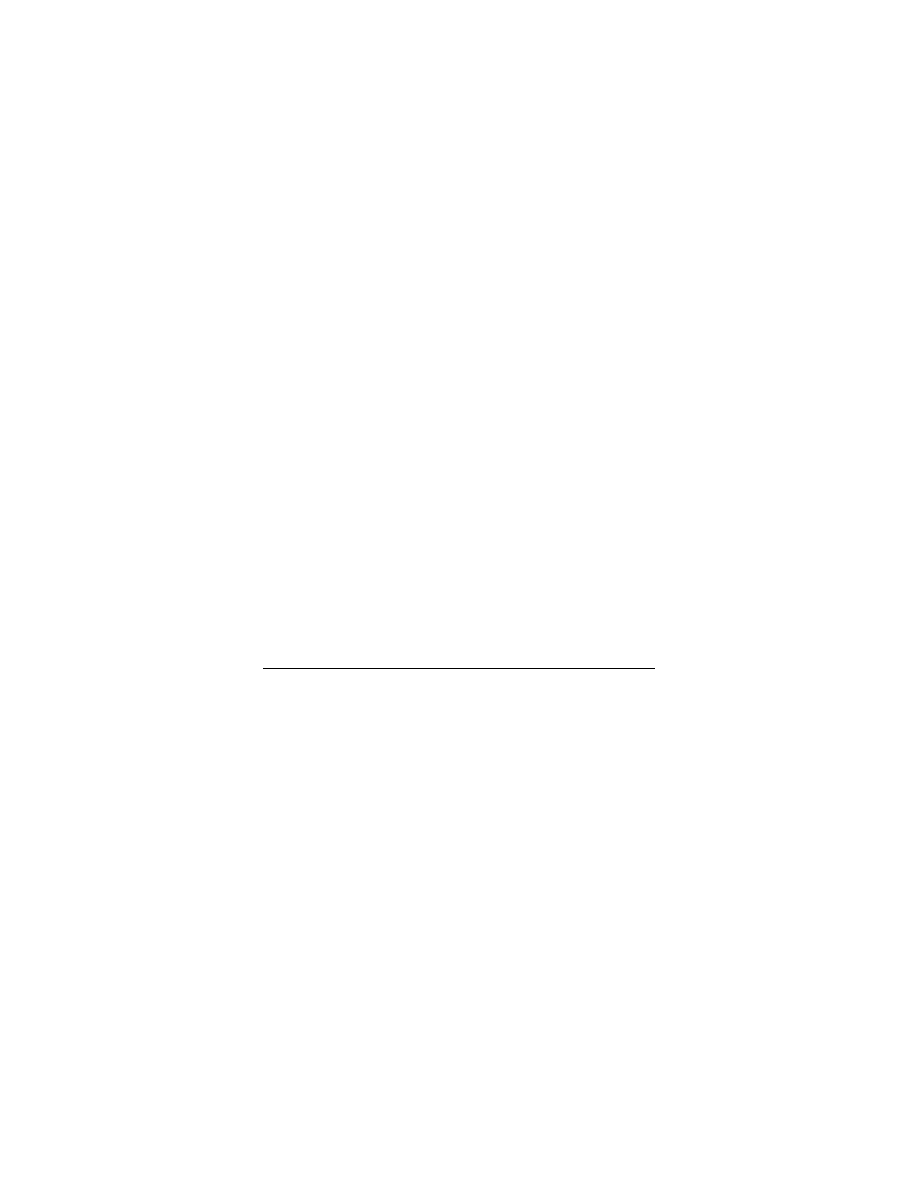
20
BIOS. Leksykon kieszonkowy
Ci wybranie, który kontroler będzie miał pierwszeństwo bootowa-
nia systemu (wczytania sektora startowego). Opcje, spośród któ-
rych możesz wybrać, to :
• SCSI — kontroler w postaci karty PCI SCSI,
• RAID — kontroler pracujący w trybie RAID,
• SATA — kontroler Serial ATA.
First Boot device
Pierwszy napęd w kolejce uruchamiania.
Second Boot device
Drugi napęd w kolejce uruchamiania.
Third Boot device
Trzeci napęd w kolejce uruchamiania.
Boot other device
Inne urządzenie służące do uruchomienia systemu opera-
cyjnego, np. kontroler SCSI lub karta sieciowa.
W praktyce wygląda to tak, że komputer podczas startu sprawdza,
czy może uruchomić system operacyjny z urządzenia ustawionego
w pierwszej z wymienionych opcji. Jeżeli pierwsze urządzenie nie
posiada informacji startowych, automatycznie jest sprawdzane
drugie, a później trzecie. W przypadku gdy żadne z ustawionych
urządzeń nie posiada sektora startowego, na ekranie monitora
pojawi się odpowiedni komunikat.
Jeżeli instalujesz system operacyjny na zupełnie nowym i pustym
dysku twardym, musisz jako pierwszy napęd ustawić CD-ROM,
gdyż komputer powinien zostać uruchomiony ze startowej płyty
CD, zawierającej wersję instalacyjną systemu operacyjnego.
W dawnych czasach do uruchomienia komputera używano sta-
cji dyskietek i dyskietki startowej, ale dzisiaj ustąpiła ona płycie
CD, chociaż czasem możliwość startu z dyskietki okazuje się
przydatna.
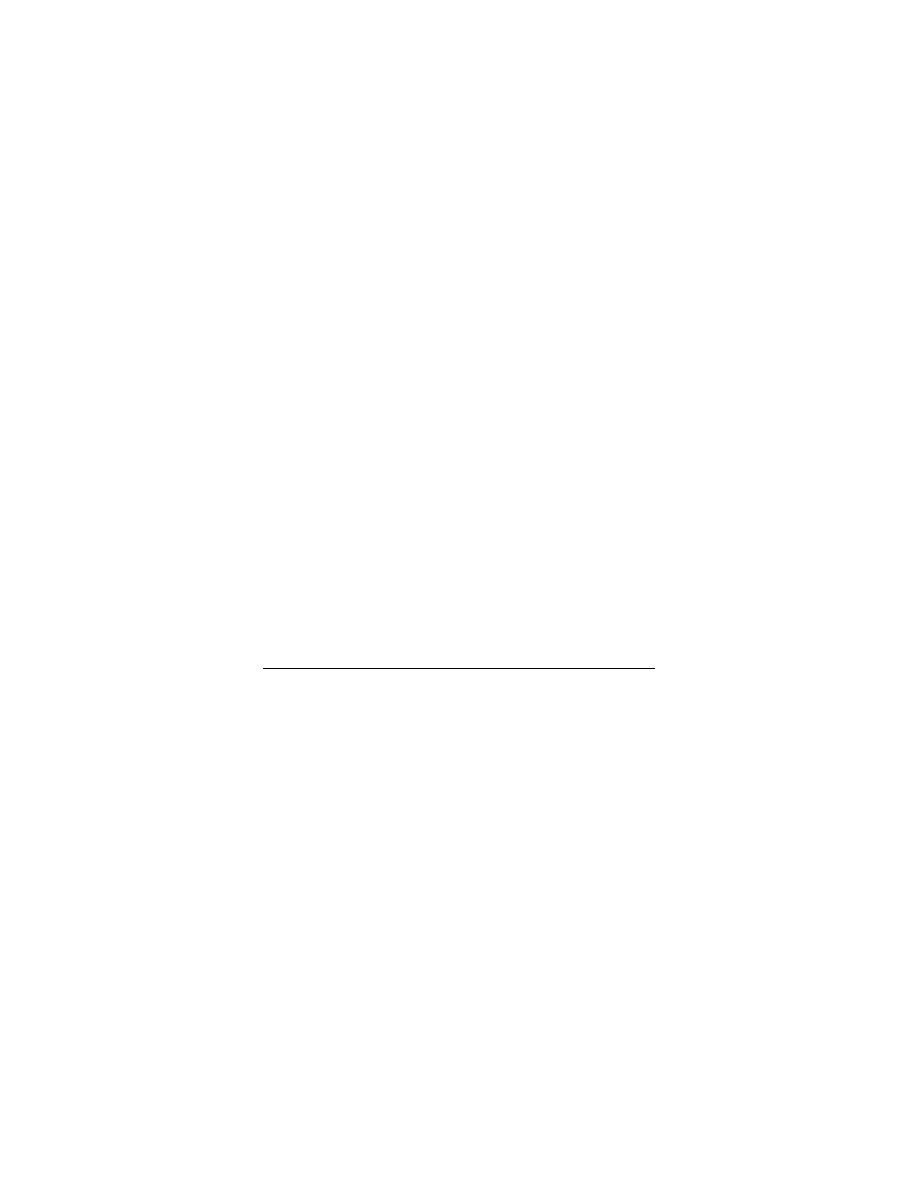
Rozdział 3. Konfiguracja BIOS-u
21
W sytuacji, gdy na swoim dysku twardym posiadasz już zain-
stalowany system operacyjny, jako pierwsze urządzenie startowe
powinieneś ustawić ten właśnie dysk. Dzięki temu zaoszczędzisz
sporo czasu, potrzebnego na sprawdzenie, z którego urządzenia
komputer ma się uruchomić.
W większości wersji BIOS-ów napotkasz następujące możliwości
wyboru urządzeń, z których będziesz mógł uruchomić system
operacyjny:
• FLOPPY — stacja dyskietek,
• LS/ZIP — napędy LS120 lub ZIP,
• HDD-0 — dysk na kontrolerze PRIMARY MASTER,
• HDD-1 — dysk na kontrolerze PRIMARY SLAVE,
• HDD-2 — dysk na kontrolerze SECONDARY MASTER,
• HDD-3 — dysk na kontrolerze SECONDARY SLAVE,
• SCSI — zewnętrzny, w postaci kart PCI, lub zintegrowany
z płytą kontroler SCSI,
• CD-ROM — napęd CD-ROM, CD-RW, DVD-ROM oraz inne
urządzenia optyczne,
• LAN — uruchomienie poprzez sieć lokalną,
• USB FDD — w najnowszych konstrukcjach płyt głównych
napęd FDD podłączony do portu USB,
• USB CDROM — w najnowszych konstrukcjach płyt głów-
nych napęd CD-ROM podłączony do portu USB,
• USB HDD — w najnowszych konstrukcjach płyt głównych
dysk twardy podłączony do portu USB,
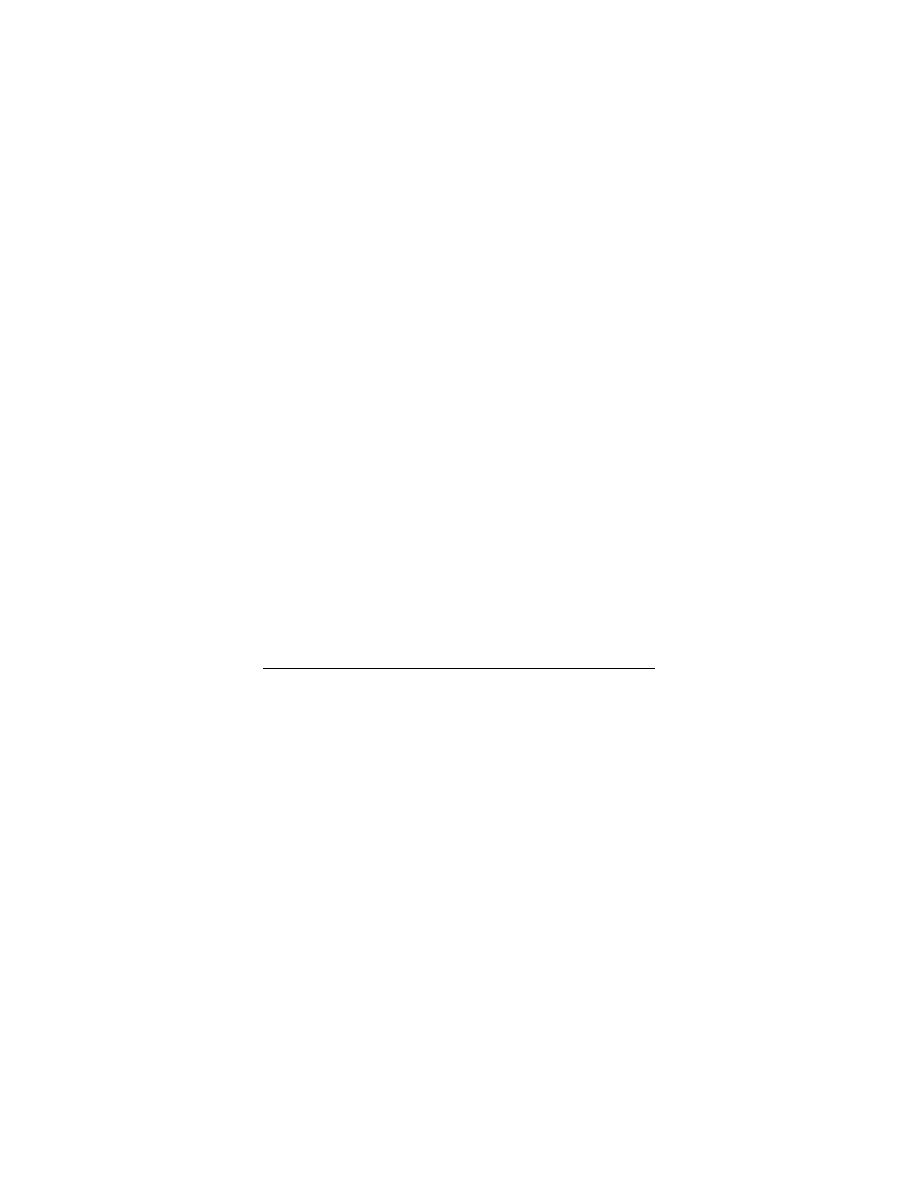
22
BIOS. Leksykon kieszonkowy
• USB Drive all — w najnowszych konstrukcjach płyt głów-
nych inne umożliwiające rozruch nośniki podłączone do
portu USB.
HDD S.M.A.R.T Capability
Dostępne wartości: Disabled/Enabled
S.M.A.R.T (Self Monitoring Analysis And Reporting) włącza lub wy-
łącza system monitoringu i wczesnego ostrzegania przed ewen-
tualną usterką dysku twardego. Opcja ta jest obsługiwana przez
większość nowych dysków twardych. Warto ją włączyć, ponieważ
jej wyłączenie i tak nie przyniesie wzrostu wydajności. Opcja ta mo-
że być umieszczona w różnych menu BIOS-u, niekoniecznie w Ad-
vanced BIOS Features; jest to uzależnione od producenta BIOS-u.
Full Screen Logo Show
Dostępne wartości: Bios/Silent
Opcja ta włącza i wyłącza wyświetlanie pełnoekranowego logo fir-
my, która wyprodukowała płytę główną; dostępne ustawienia to:
• Bios — wyświetla informacje testu POST,
• Silent — wyświetla pełnoekranowe logo; najczęściej naci-
śnięcie klawisza TAB powoduje przejście do podglądu aktu-
alnie wyświetlanych informacji procedury testującej POST.
Hyper Threading Function
Dostępne wartości: Disabled/Enabled
Włącza lub wyłącza w najnowszych konstrukcjach płyt głównych
(przystosowanych pod platformę Intel Pentium 4 HT) obsługę no-
woczesnej technologii, która pozwala procesorowi wykonywać
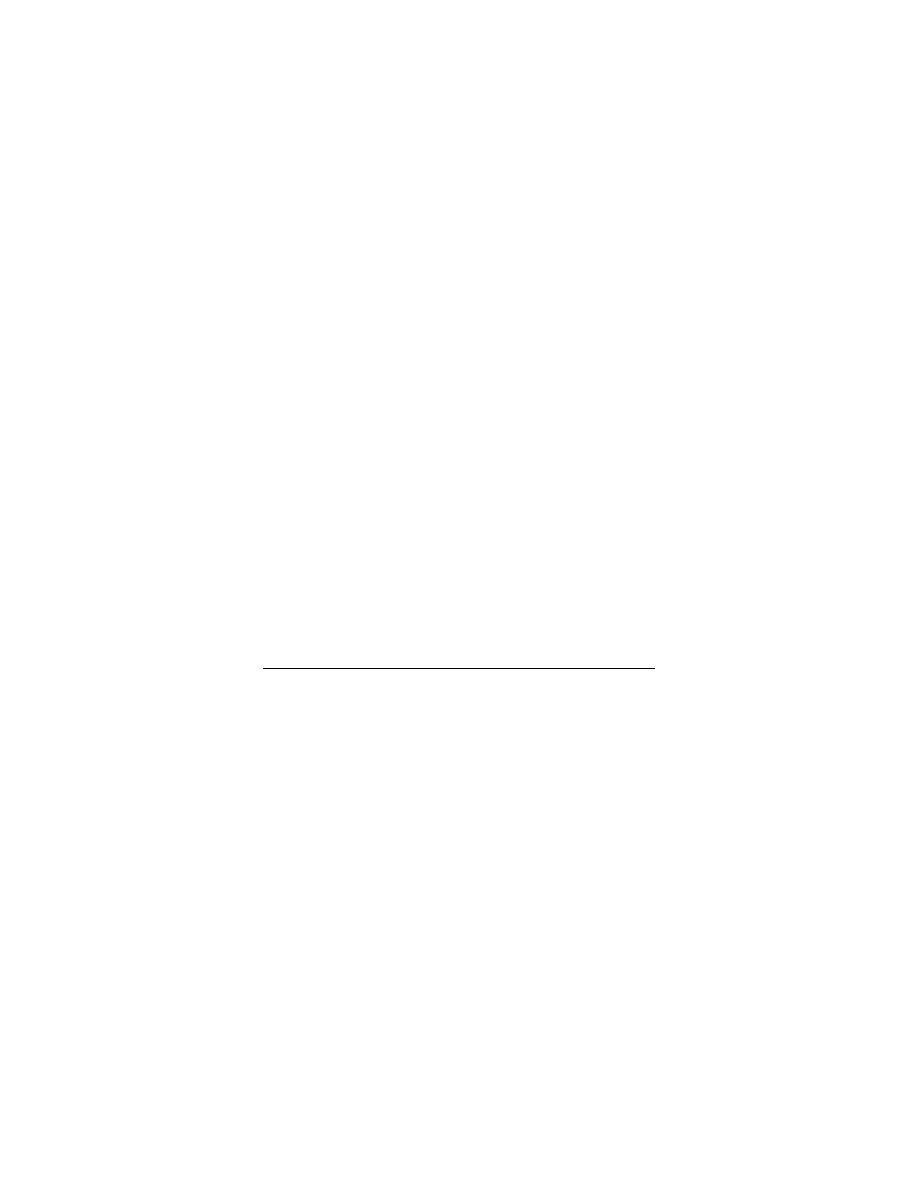
Rozdział 3. Konfiguracja BIOS-u
23
większą liczbę operacji w tym samym czasie i skutecznie podnosi
wydajność komputera. Włącz ją, jeśli posiadasz wspomniany pro-
cesor. Jeśli Twój procesor nie wykorzystuje technologii HT, to
zmiany w tej opcji nie będą dostępne.
MPS Revision
Dostępne wartości: 1.4/1.1.
Opcja dostępna dla platform wieloprocesorowych; umożliwia
zmianę wersji MPS
(Multiprocessor Specification). Możliwe ustawie-
nia to 1.4 oraz 1.1. Powinieneś sprawdzić w dokumentacji systemu
operacyjnego, z jaką wersją MPS pracuje Twój system.
Flash Protection
Dostępne wartości: Disabled/Enabled
Włączony/wyłączony. Zabezpiecza flashrom przed nieautoryzo-
wanym zapisem. Jeśli chciałbyś np. uaktualnić wersję BIOS-u, mu-
sisz tę opcję wyłączyć; w innym przypadku warto pozostawić ją
włączoną.
Swap Floppy Drive
Dostępne wartości: Disabled/Enabled
Jeżeli posiadasz podłączone do płyty głównej np. dwie stacje dys-
kietek, opcja ta pozwala na zamianę ich statusu (kolejności) z A
na B oraz z B na A. Szczególnie przydatne było to kiedy korzy-
stano z dwóch formatów dyskietek — stacja dyskietek 3,5 cala
ustawiona była jako A, zaś stacja dyskietek 5,25 cala działała jako
stacja B. W tej chwili opcja ta jest mało przydatna, gdyż nie ma
już w sprzedaży dyskietek 5,25 cala.
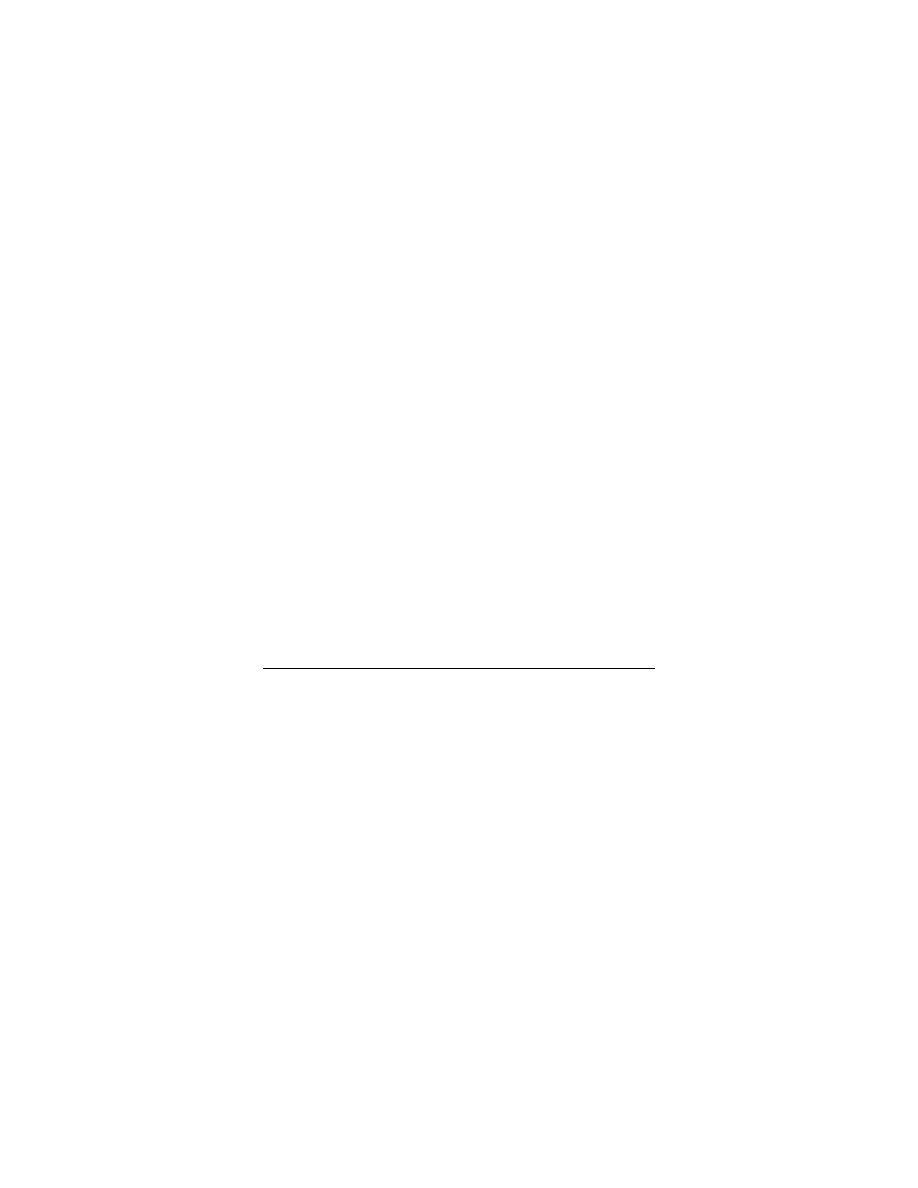
24BIOS. Leksykon kieszonkowy
Boot Up Floppy Drive
Dostępne wartości: Disabled/Enabled
Zadaniem tej opcji było wykrycie pojemności włożonego no-
śnika dyskietki. Aktualnie używa się jedynie dyskietek 3,5 cala
o pojemności 1,44 MB, więc spokojnie możesz tę opcję wyłą-
czyć; w ten sposób zaoszczędzisz nieco czasu podczas startu
systemu.
Boot Up Numlock Status
Dostępne wartości: Disabled/Enabled
Uaktywnia klawiaturę numeryczną w trakcie startu komputera.
W niektórych płytach głównych po zamknięciu systemu i wyłą-
czeniu komputera może dalej świecić dioda Num Lock na kla-
wiaturze, co przypomina o tym, że prąd nadal dochodzi do
płyty głównej.
Gate A20 Option
Dostępne wartości: Fast/Normal
Opcja ta zmienia sposób adresowania pamięci powyżej 1 024 kB;
przełączenie do trybu Fast przyspieszy pracę komputera i z tego
względu ustaw tę opcję w ten właśnie sposób.
Typematic Rate setting
Dostępne wartości: Disabled/Enabled
Umożliwia zmianę parametrów dla opóźnień i samopowtarzal-
ności klawiatury. Po włączeniu można przeprowadzić edycję
w opcjach, które zostaną teraz omówione: Typematic Rate oraz Type-
matic Delay.
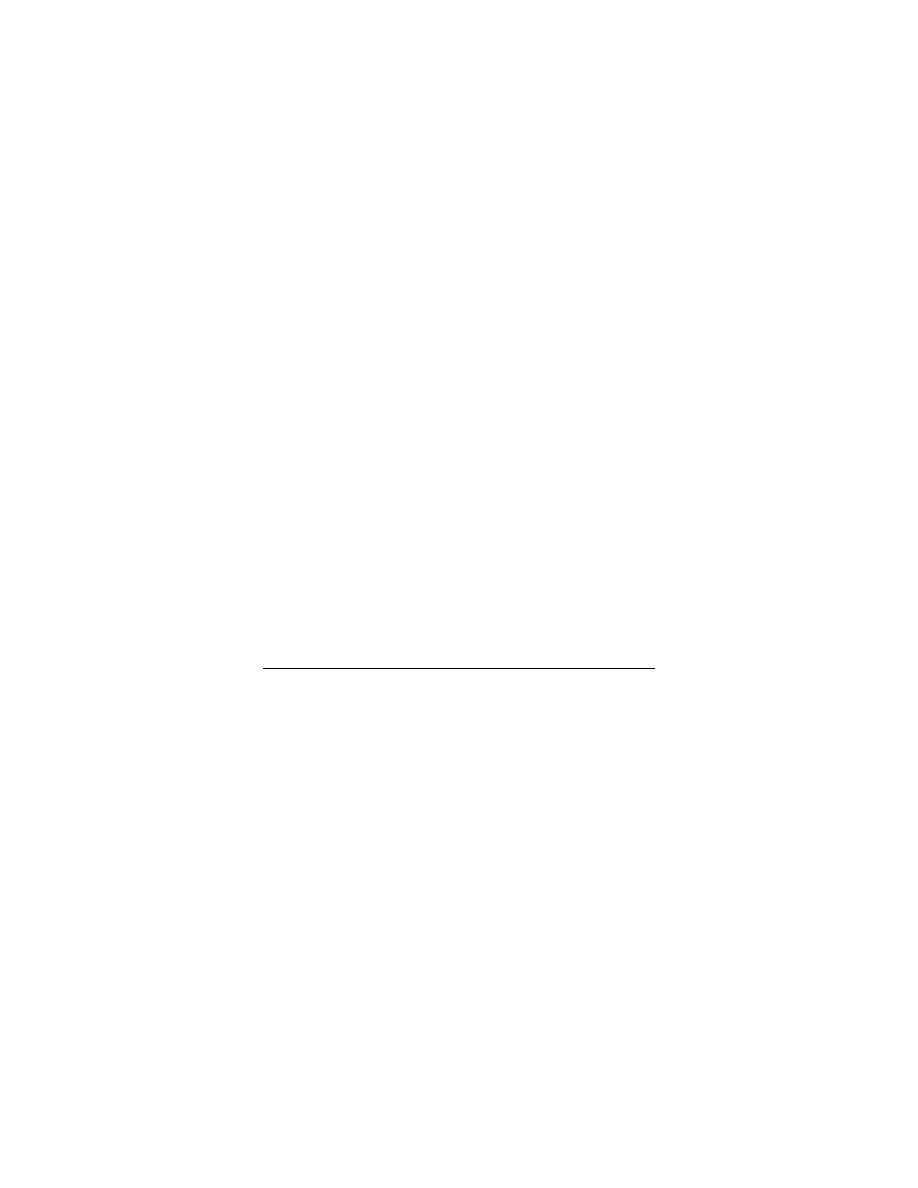
Rozdział 3. Konfiguracja BIOS-u
25
Typematic Rate
Dostępne wartości: 6, 8, 10, 12, 15, 20, 24, 30
Odpowiada za ustawienie samopowtarzalności klawiatury w przy-
padku przytrzymania klawisza. Standardowe ustawienia to 6 lub 8.
Moim zdaniem wartości domyślne można pozostawić bez zmian.
Opcja ta jest dostępna tylko wtedy, gdy została włączona Type-
matic Rate Setting.
Typematic Delay
Dostępne wartości: 250, 500, 750, 1000
Określa opóźnienie w oczekiwaniu na kolejne powtórzenie znaku
w przypadku przytrzymania klawisza na klawiaturze. Wartość tej
opcji nie ma większego znaczenia i standardowo jest ustawiona
na 250 milisekund. Opcja ta jest dostępna tylko wtedy, gdy zo-
stała włączona Typematic Rate Setting.
Security Option
Dostępne wartości: System, Setup
Ta opcja BIOS-u umożliwia zabezpieczenie hasłem startu kompu-
tera. W zależności od wybranej wartości, masz do dyspozycji dwa
poziomy zabezpieczenia. W przypadku ustawienia wartości Setup
zabezpieczysz hasłem dostęp do BIOS-u komputera. Ustawienie
wartości System będzie wymuszało podanie hasła przy każdym
uruchomieniu — jeżeli nie zostanie podane poprawne hasło, nie
uruchomisz komputera.
Gdy uaktywnisz wspomnianą opcję autoryzacji przy uruchamia-
niu komputera i zapomnisz hasła, jedynym rozwiązaniem będzie
wykasowanie ustawień CMOS za pomocą odpowiedniej zworki
na płycie głównej — sprawdź w dokumentacji płyty głównej loka-
lizację zworki.
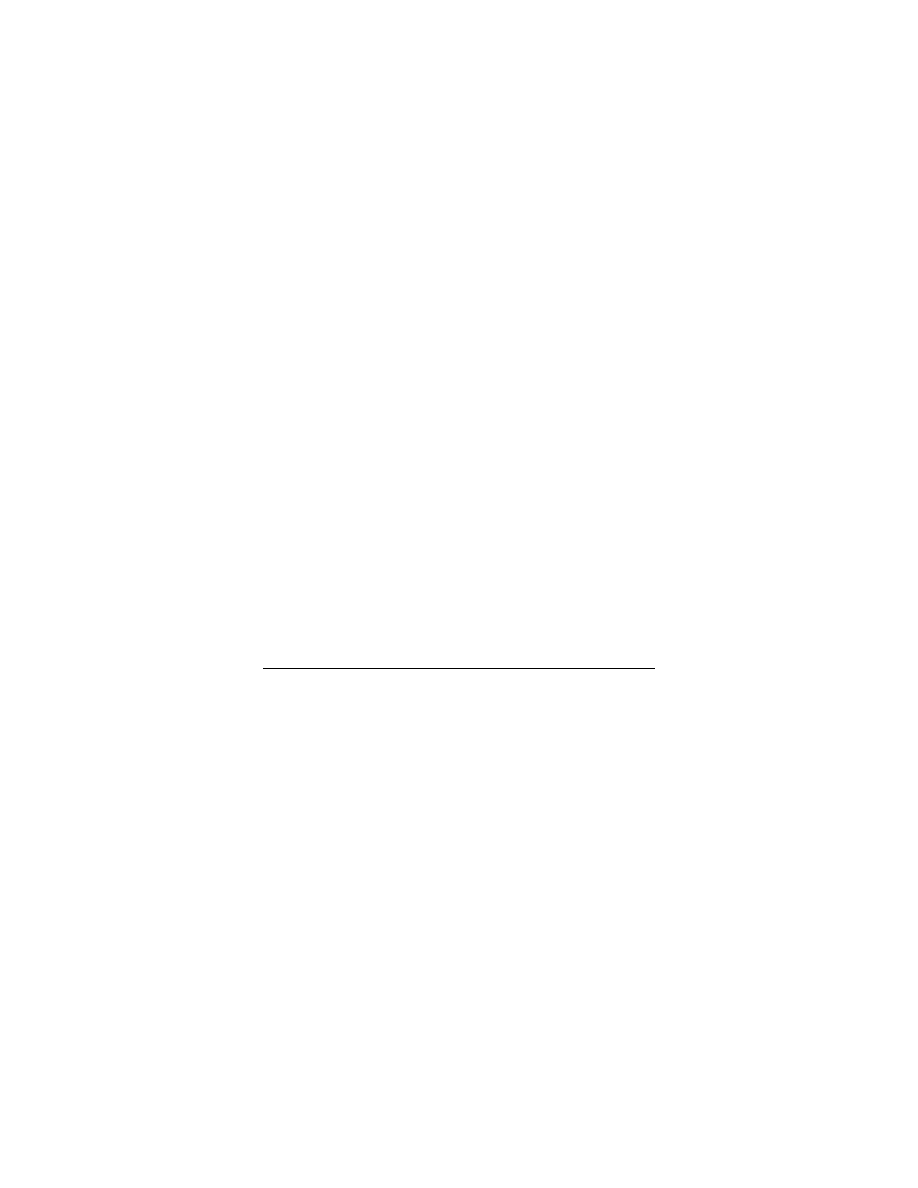
26
BIOS. Leksykon kieszonkowy
APIC Mode/Interrupt Mode
Dostępne wartości: Disabled/Enabled
Określa sposób przydzielania przerwań (Interrupt Mode). Jeśli opcja
APIC (Advanced Programmable Interrupt Controller) zostanie włączona,
płyta główna będzie dysponowała zwiększoną liczbą przerwań
IRQ. Do dyspozycji będą wtedy 24 przerwania. Jeśli opcja jest
wyłączona, pozostaje standardowa liczba dostępnych 15-tu prze-
rwań IRQ. Opcja ta może się przydać w systemach wieloprocesoro-
wych. Niestety, po jej włączeniu w systemach Windows XP oraz
Windows 2000 możemy spotkać się z problemami związanymi
z nieprawidłowym przejmowaniem przerwań przez system. Dla-
tego jeśli nie posiadasz np. systemu wieloprocesorowego, to naj-
lepiej wyłącz tę opcję, aby uniknąć ewentualnych problemów ze
stabilnością komputera. Opcja APIC nie jest obsługiwana przez
systemy Win9x.
OS select for DRAM> 64MB
Dostępne wartości: Non-OS2/OS2 lub Yes/No (w zależności od
płyty)
Obecnie jest już raczej nieprzydatna, gdyż kierowana jest do użyt-
kowników systemu OS/2. Jeżeli nie używasz tego systemu, to opcja
ta powinna być ustawiona w pozycji Non-OS2. W niektórych wer-
sjach BIOS-u opcja ta jest opisana jako Boot to OS/2 — wtedy do
wyboru będziesz miał wartości Yes/No; ustaw wartość No.
Video Bios Shadow
Dostępne wartości: Disabled/Enabled
W przypadku korzystania z systemów MS Windows nie musisz
aktywować tej opcji. Jeżeli jednak komputer ma pracować w MS
DOS-ie, to po włączeniu (Enabled), wskutek przepisania zawartości
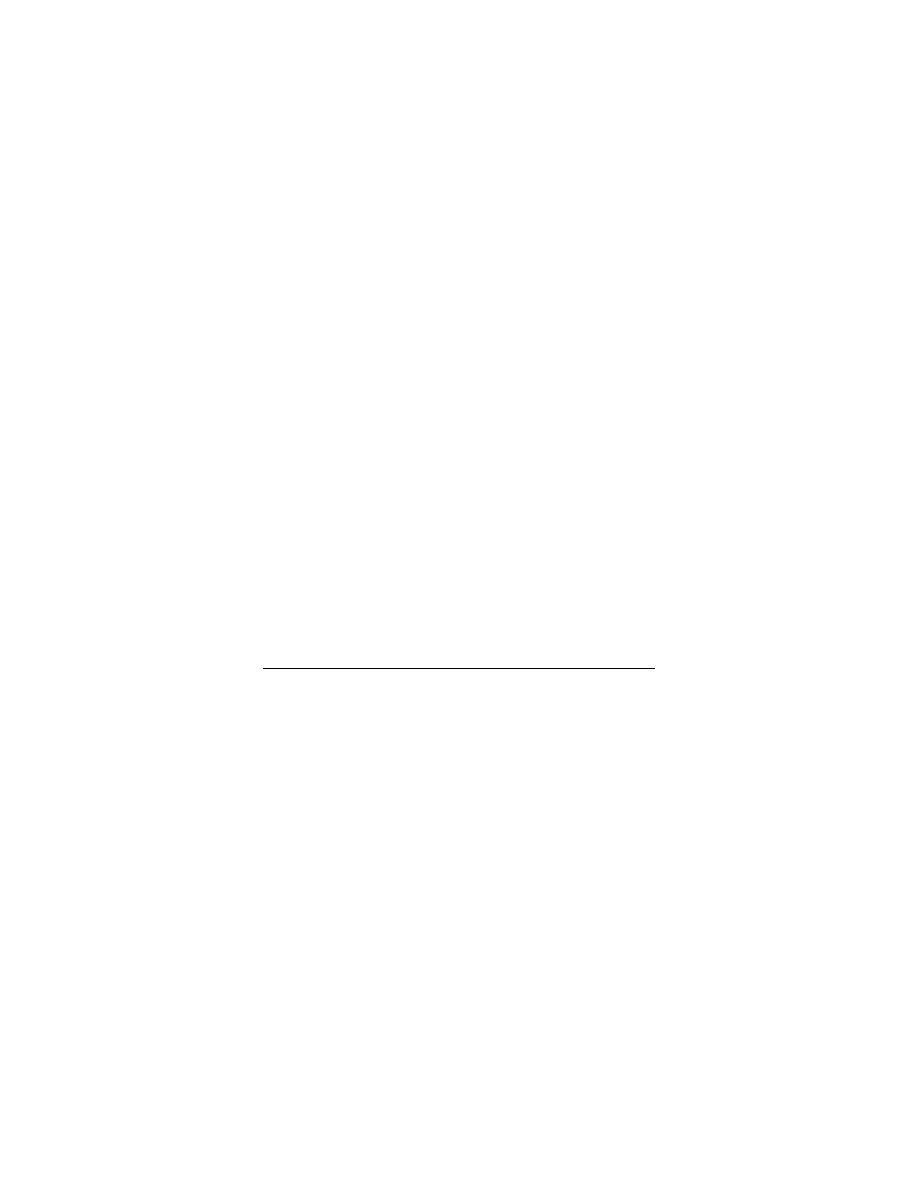
Rozdział 3. Konfiguracja BIOS-u
27
BIOS-u karty graficznej z pamięci ROM do szybszej RAM, od-
czujesz niewielkie przyspieszenie. Ogólnie opcja ta powinna być
wyłączona, gdyż zdarza się, że po jej włączeniu mogą wystąpić
problemy ze stabilnością systemu MS Windows.
C8000-CBFFF Shadow
Dostępne wartości: Disabled/Enabled
Umożliwia przepisanie zawartości ROM (bloki po 16 kB) innych
kart niż karty graficzne, np. kontrolerów SCSI. Jest to pozostałość
z systemów MS DOS i najlepiej zostawić dla niej ustawienia stan-
dardowe, a więc wyłączone — Disabled. Włączenie nie przyspieszy
działania systemu, a może wprowadzić niestabilność. W przy-
padku niemal każdej wersji wspomniane opcje występują kilka
razy i różnią się jedynie ustawieniem adresacji. Oto wartości do-
stępne w przykładowym BIOS-ie:
• CC000–CFFFF Shadow — wyłącz (Disabled).
• D0000–D3FFF Shadow — wyłącz (Disabled).
• D4000–D7FFF Shadow — wyłącz (Disabled).
• D8000–DBFFF Shadow — wyłącz (Disabled).
Po wprowadzeniu odpowiednich ustawień możesz za pomocą
klawisza Esc wrócić do głównego okna BIOS-u.
Wyszukiwarka
Podobne podstrony:
Bios Leksykocn Kieszonkowy (Helion)
BIOS Leksykon kieszonkowy Wydanie III biosl3
Bios Leksykon kieszonkowy
bios leksykon kieszonkowy (helion) 23ZHUEUO3VK3X73LEZX3JSSNWZ247O455YRHTJI
Bios Leksykocn Kieszonkowy (Helion)
BIOS Leksykon kieszonkowy bioslk
BIOS Leksykon kieszonkowy Wydanie II
BIOS Leksykon kieszonkowy Wydanie II 2
Bios Leksykon kieszonkowy
BIOS Leksykon kieszonkowy Wydanie II
BIOS Leksykon kieszonkowy bioslk
BIOS Leksykon kieszonkowy Wydanie II biosl2
BIOS Leksykon kieszonkowy Wydanie II biosl2
BIOS Leksykon kieszonkowy bioslk
BIOS Leksykon kieszonkowy
więcej podobnych podstron